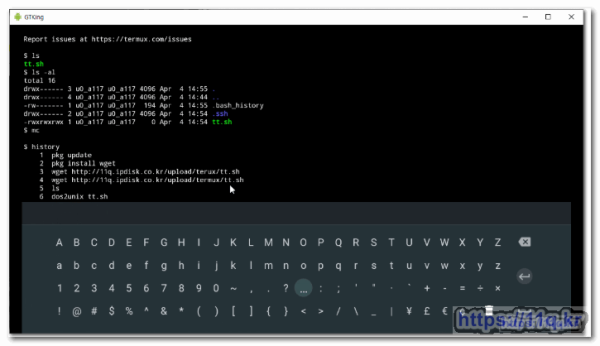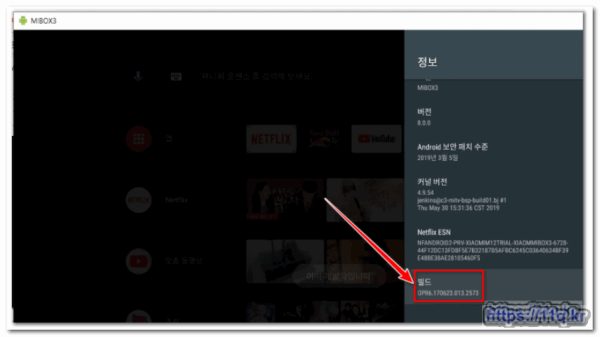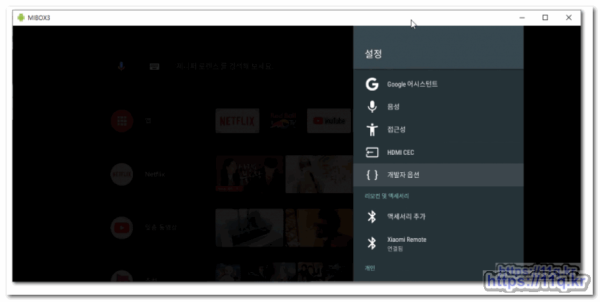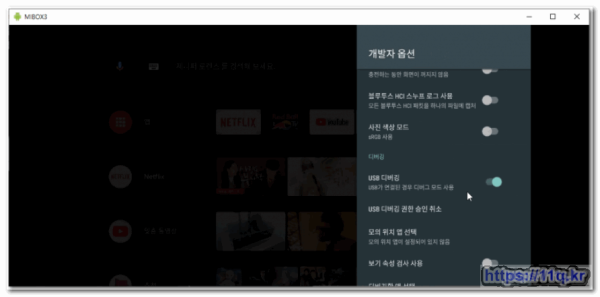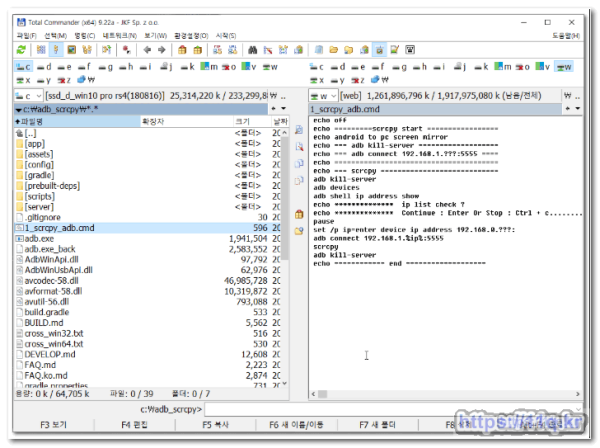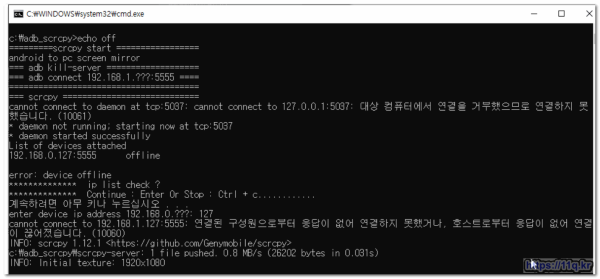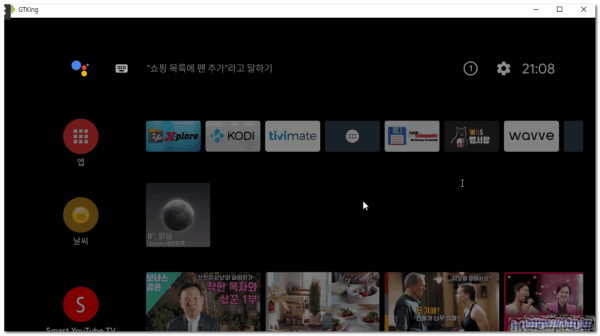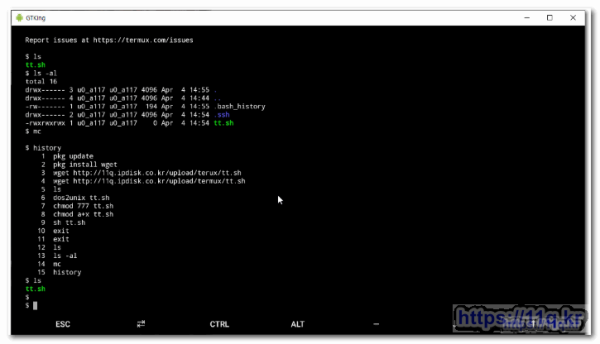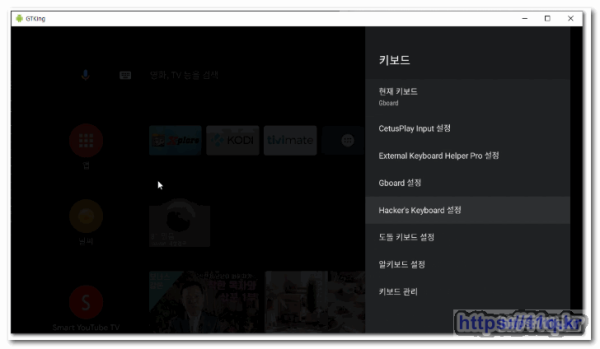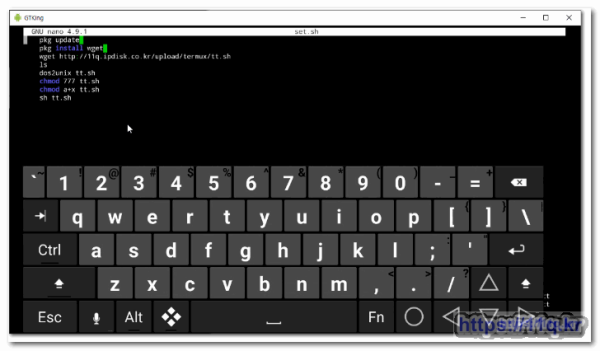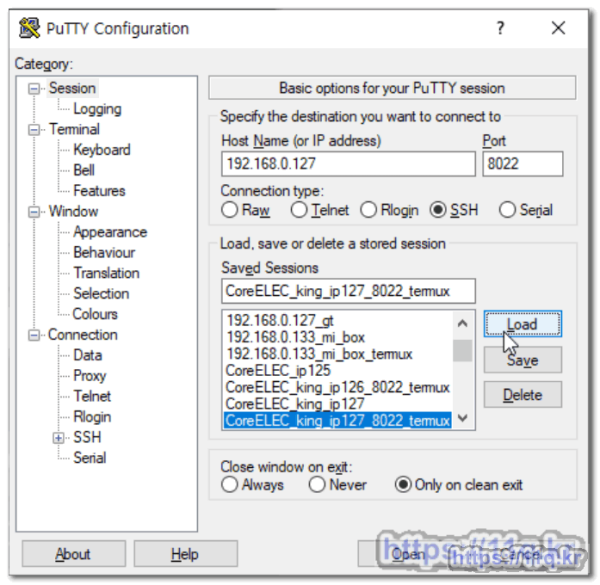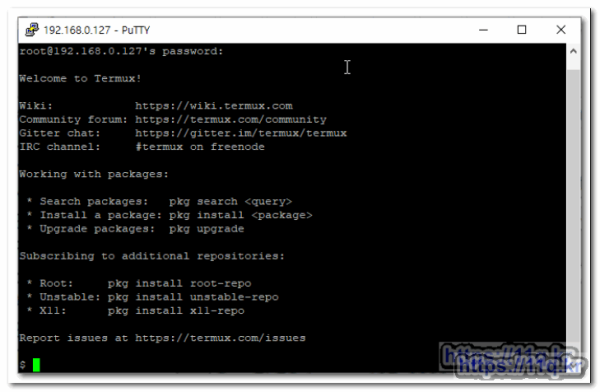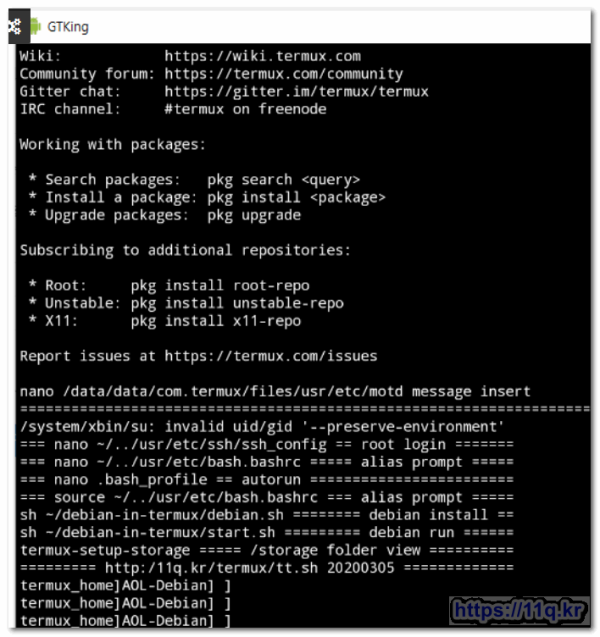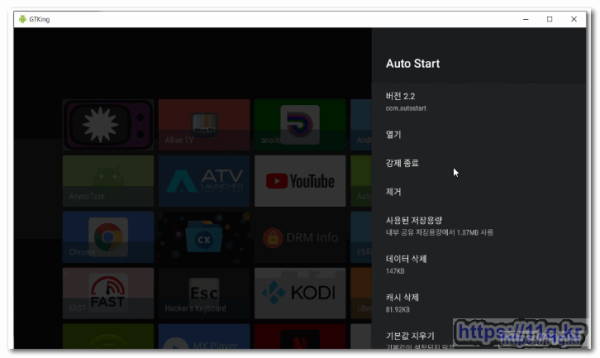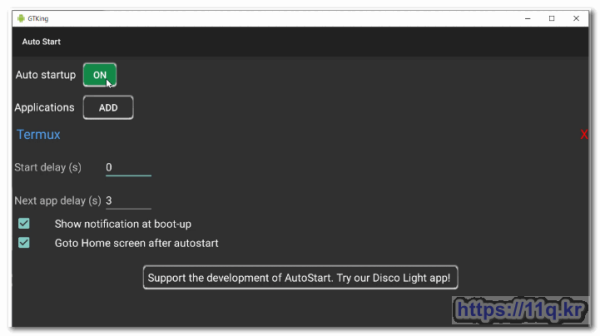#!/bin/sh
cd ~
echo ""
# 설치방법1) tt.sh 11q.kr에서 다운로드 방법으로 설치
echo ""
cd ~
pkg install wget -y
echo ""
#wget http://11q.kr/upload/termux/tt.sh -O tt.sh
echo ""
# ================================================================
echo ""
cd ~
dos2unix tt.sh
echo ""
chmod 777 *.sh
echo ""
chmod a+x *.sh
echo ""
# ================================================================
# 실행
# sh tt.sh
# ================================================================
# 상기는 이미 다운 상태로 pass 됩니다
# =============================================
# 기본설치 파일을 설치 합니다
# =============================================
cd ~
pwd
pkg update -y
pkg upgrade -y
pkg install root-repo -y
apt install openssh -y
apt install mc -y
apt install nano -y
apt install tsu -y
apt install python2 -y
apt install wget -y
apt install git -y
pkg install htop -y
sshd
#
# =============================================
# termux-sudo 설치
# =============================================
cd ~
apt update -y
apt upgrade -y
apt install git -y
pkg install ncurses-utils -y
apt install tsu -y
git clone https://gitlab.com/st42/termux-sudo.git
cd termux-sudo
cat sudo > /data/data/com.termux/files/usr/bin/sudo
chmod 700 /data/data/com.termux/files/usr/bin/sudo
# sudo su
# sudo tsu
# tsu
# =============================================
# ermux start file information file viwe 정보
# =============================================
cat ~/../usr/etc/ssh/ssh_config
cat ~/../usr/etc/ssh/sshd_config
cat ~/.bash_profile
cat ~/../usr/etc/bash.bashrc
# =============================================
# ssh root connection
# =============================================
cd ~
cd ~/../usr/etc/ssh
pwd
cat ssh_config
echo PermitRootLogin yes >> ssh_config
cat ssh_config
# =============================================
# Termus auto run file 는 /home/.bash_profile을 수정 적용
# =============================================
cd ~
touch .bash_profile
chmod 777 .bash_profile
chmod a+x .bash_profile
cat .bash_profile
echo sshd >> .bash_profile
echo tsudo sshd >> .bash_profile
#echo "sh /system/bin/aol_start1.sh" >> .bash_profile
# ==================================================
# .bash_profile 파일에 추가 정보 입력하여 표시 방법 1
# ==================================================
echo 'echo "=== nano ~/../usr/etc/ssh/ssh_config == root login ======="' >> .bash_profile
echo 'echo "=== nano ~/../usr/etc/bash.bashrc ===== alias prompt ====="' >> .bash_profile
echo 'echo "=== nano .bash_profile == autorun ========================"' >> .bash_profile
echo 'echo "=== source ~/../usr/etc/bash.bashrc === alias prompt ====="' >> .bash_profile
echo 'echo "=== sh debian_on_termux.sh ======== debian install ========"' >> .bash_profile
echo 'echo "=== $HOME/bin/enter_deb ========= debian run =============="' >> .bash_profile
echo 'echo "=== termux-setup-storage ===== /storage folder view ======="' >> .bash_profile
echo 'echo "=== debian_on_termux run after loacalhost ================"' >> .bash_profile
echo 'echo "=== http:/11q.ipdisk.co.kr/upload/termux/tt.sh 20200406 +=="' >> .bash_profile
#
# ===================================================================
# /com.termux/files/usr/etc/motd 파일에 추가 정보 입력하여 표시 방법 2
# ===================================================================
cd ~
cd ~/../usr/etc
echo "nano /data/data/com.termux/files/usr/etc/motd message insert " >> motd
echo "===================================================================" >> motd
# ===================================================================
#
# ===================================================================
# Alias set & prompt set는 ~/../usr/etc/bash.bashrc
# ===================================================================
cd ~
cd ~/../usr/etc
pwd
touch bash.bashrc
chmod 777 bash.bashrc
chmod a+x bash.bashrc
echo alias mc='"mc -a"' >> bash.bashrc
echo alias l='"ls -l"' >> bash.bashrc
echo alias ll='"ls -al"' >> bash.bashrc
echo ' export "PS1=termux_home]\h]\t]" ' >> bash.bashrc
cat bash.bashrc
# echo 'export "PS1=termux_home]\h]\t]"' >> ~/../usr/etc/bash.bashrc
# ===================================================================
# echo '"PS1=termux_home]\u\w[\[\e[41m\]\t\[\e[m\]]"' >> bash.bashrc
# ps1 help http://ezprompt.net/
# 참조 생성하여 사용자 정의
# 수정후 적용 실행 source ??
cd ~
source ~/../usr/etc/bash.bashrc
# ===================================================================
# ps1 확인
# ===================================================================
echo $PS1
# ===================================================================
# ip 확인
# ===================================================================
ifconfig
# ===================================================================
# 사용자 파일 다운로드
# debian-in-termux 실행 파일
# cd ~/debian-in-termux 에서 sh 파일 실행 설치
# ===================================================================
# ssh open no keygen
# =============================================
cd ~
cd ~/.ssh
pwd
cp authorized_keys authorized_keys1
rm -rf authorized_keys
# putty root 접속 않될때는
# ssh-keygen 생성
ssh-keygen
cp id_rsa.pub authorized_keys
rm -rf authorized_keys
cp id_rsa /storage/AB2A-68FB
# id_rsa 파일을 usb에 옮겨 pc의 디랙토리에 저장 설정 하세요
# wiscp 로 id_rsa파일을 입력 id_rsa.ppt 파일 저장 putty 설정 연결
# 하면 root로 암호 설정으로 접속 합니다
# =============================================
# =============================================
# debian-in-termux...install............
# =============================================
apt-get update -y
apt-get upgrade -y
apt-get install wget -y
apt-get install proot -y
apt-get install git -y
cd ~
# ===================================================================
# debian_on_termux.sh install........................ 안됨
# ===================================================================
#git clone https://github.com/MFDGaming/debian-in-termux.git
#cd debian-in-termux
#chmod a+x debian.sh
# cd ~/debian-in-termux
# 설치는
# sh debian.sh 또는 ./debian.sh
# 실행은
# sh start.sh 또는 ./start.sh
#
# ===================================================================
# debian_on_termux.sh install........................성공
# ===================================================================
cd /data/data/com.termux/files/home
apt update -y
apt install wget -y
hash -r
wget -q https://raw.githubusercontent.com/sp4rkie/debian-on-termux/master/debian_on_termux.sh
# 설치 참조 https://github.com/sp4rkie/debian-on-termux
chmod a+x debian_on_termux.sh
#설치는
#sh debian_on_termux.sh
#링크 참조 설치후
#$HOME/bin/enter_deb
#으로 데비안 실행 하세요
# ===================================================================
# 데비안 자동 진입 만들기
# ===================================================================
cd ~
touch 1.sh
chmod 777 1.sh
chmod a+x 1.sh
echo $HOME/bin/enter_deb >> 1.sh
# 자동 진입 실행
#sh 1.sh
#으로 데비안 실행 가능합니다
echo sh 1.sh >> .bash_profile
# 설치가 제대로 되면 자동실행 가능합니다.
cd ~
ls -al
date
# ===================================================================
# termux port 8080 사용중인 passwd 설정
# ===================================================================
passwd root
passwd
# ===================================================================
# 기타 정보 정리
# ===================================================================
echo " 하기 내용은 참조만 하세요 //상기 명령은 임의 변경으로 내용이 상이 할수 있습니다 "
echo " pc에서 putty 접속 해보세요 "
echo " 미박스에서 root/암호 설정값으로 접속 가능합니다 "
echo " 혹씨 다른 장비에서 접속이 되지 않으면 "
echo " pc에서 putty 접속이 되지 않으면 id_rsa 파일을 id_rsa.ppt 파일로 변경 지정합니다. "
echo " wincp에서 id_rsa 파일을 ssh 개인키 파일 지정하세요 "
echo " debian-in-termux 설치 사용하고자 하면 디랙토리 이동 ??.sh 실행 설치 됩니다 "
echo " 미박스에서 root/암호 설정값으로 접속 가능합니다 "
echo " termux상태에서 "
echo " storage 폴더로 이동을 위하여 "
echo " termux-setup-storage "
echo " 실행하면 권한설정후 /storage 로 이동가능합니다"
echo " 암호 입력하지 않으셨스면 passwd root , passwd 하여 암호 저장 가능합니다 "
echo " debian_on_termux 설치은 sh debian_on_termux "
echo " debian_on_termux 실행은 $HOME/bin/enter_deb "
echo " debian_on_termux 자동실행은 $HOME/bin/enter_deb "
echo " debian_on_termux 종료는 service all??? stop 해야 하고 exit로 나갑니다. "
echo " tvheadend 설치 실행시 종료후 termux로 이동 합니다 "
echo " service tvheadend stop 후 exit 하여 termux로 이동 합니다 "
echo " 데비안 진입 sh 1.sh 하여 "
echo " debian_on_termux 설치은 sh debian_on_termux 하여 설치 하세요"
echo " ========================== install ....end =================="
="